PHILIPS BDL5545ET00 User Manual [fr]

BDL5545ET
http://www.publicsignagesolutions.philips.com
Manuel d’utilisation (Français)
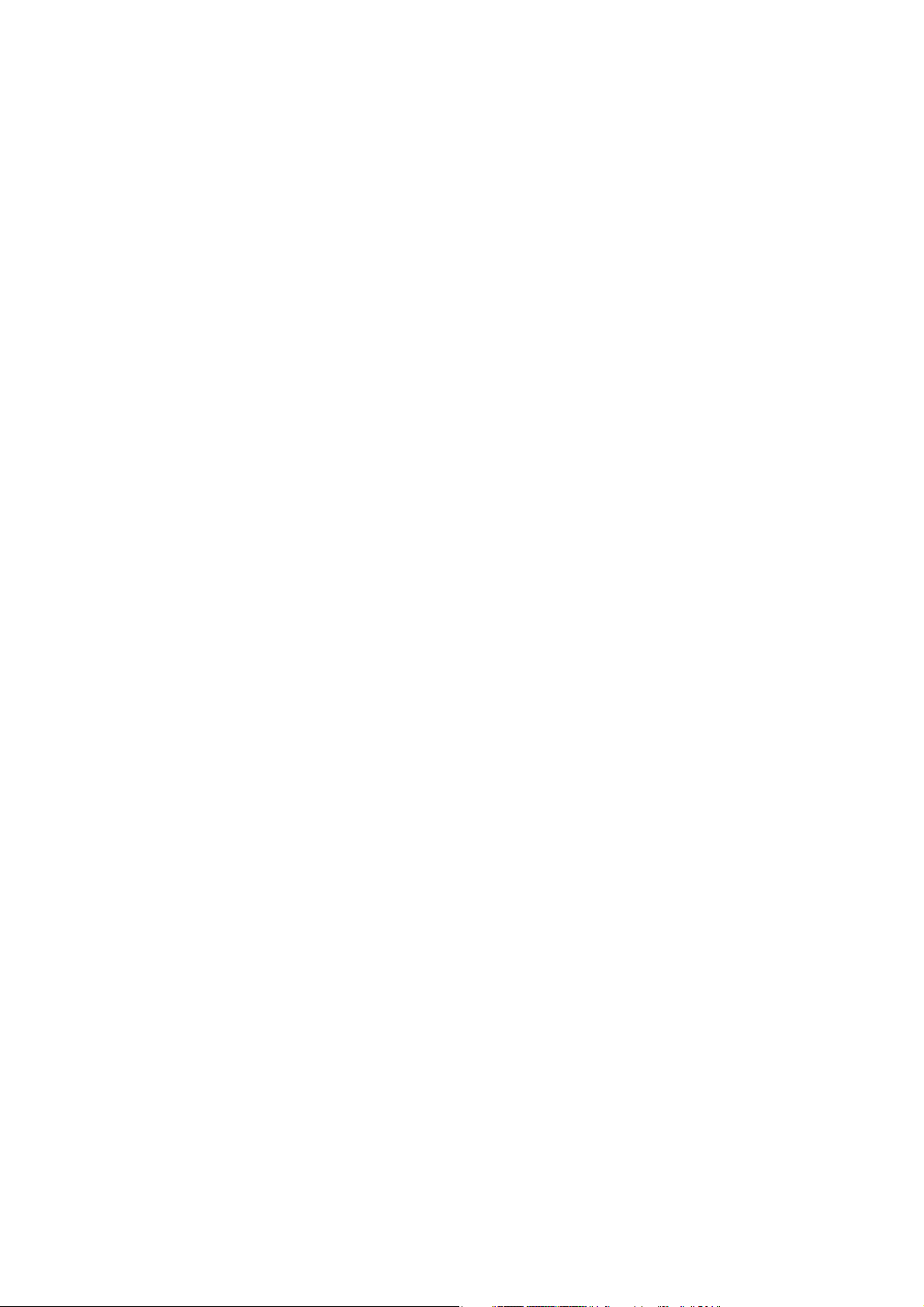
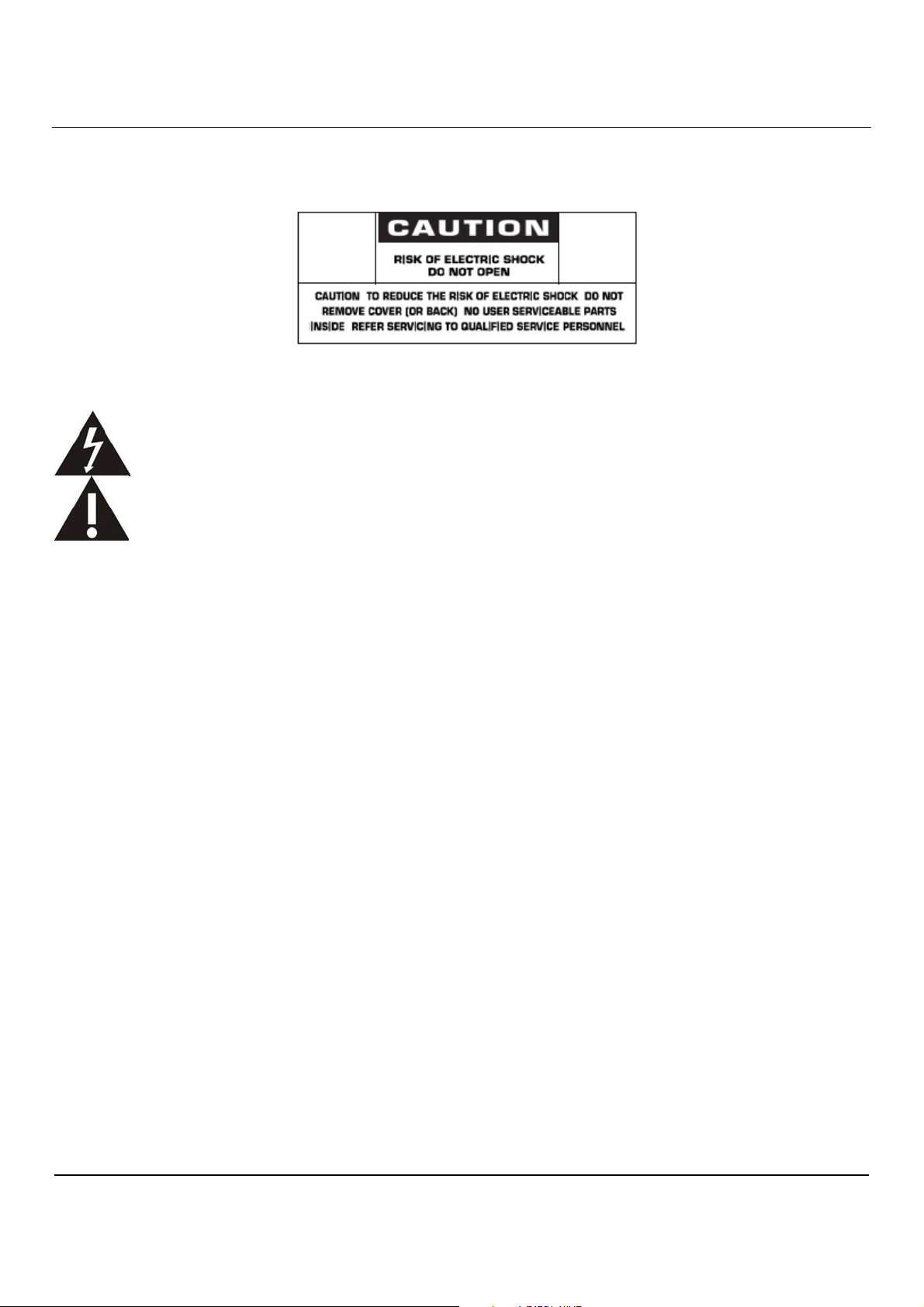
INSTRUCTIONS DE SECURITE
AVERTISSEMENTS ET PRECAUTIONS
Manuel d'utilisation BDL5545ET
CONNAITRE CES SYMBOLES DE SECURITE
ATTENTION: AFIN DE REDUIRE LE RISQUE DE CHOC ELECTRIQUE, NE RETIREZ PAS LE COUVERCLE (OU LE DOS). AUCUNE
PIECE REPARABLE PAR L’UTILISATEUR A L’INTERIEUR. CONSULTER LE PERSONNEL DE SERVICE QUALIFIE POUR TOUTE
REPARATION.
Symbole de forte tension. Il est dangereux d’entrer en contact avec n’importe quel élément de ce produit.
Ce symbole vous avertit qu’une notice importante relative au fonctionnement et à la maintenance est inclue Avec ce
produit.
Remarque à l’installateur du système CATV: Ce rappel est fourni pour attirer l’attention de l’installateur de système CATV sur l’Article
820-40 du Code Electrique National (Section 54 du Code Electrique Canadien, Partie I), qui fournit les directives de la mise à terre
correcte et, en particulier, spécifie que le câble de terre doit être connecté au système de terre de l’immeuble aussi prêt que possible du
point d’entrée du câble.
Attention: Les règlements FCC/CSA indiquent que tous changements ou modifications non autorisées de cet équipement peut annuler
l’autorité de l’utilisateur à l’utiliser.
Attention: Pour éviter les chocs électriques, introduire la lame la plus large de la fiche dans l’encoche correspondante
de la prise et pousser jusqu’au fond.
Important: Un Tribunal Fédéral procédant à un enregistrement non autorisé de programmes TV protégés est une infraction aux lois de
protection des droits d’auteur U.S. Certains programmes Canadiens peuvent également être protégés et tout enregistrement non
autorisé en totalité ou partie pourra constituer une violation de ces droits.
AFIN D’EMPECHER TOUT DOMMAGE POUVANT ENTRAINER UN FEU OU RISQUE DE DECHARGE ELECTRIQUE, VEUILLEZ
NE PAS EXPOSER CET APPAREIL A LA PLUIE OU HUMIDITE.
La prise-Souche doit être installée près de l’appareil et être ainsi facilement accessible.
1
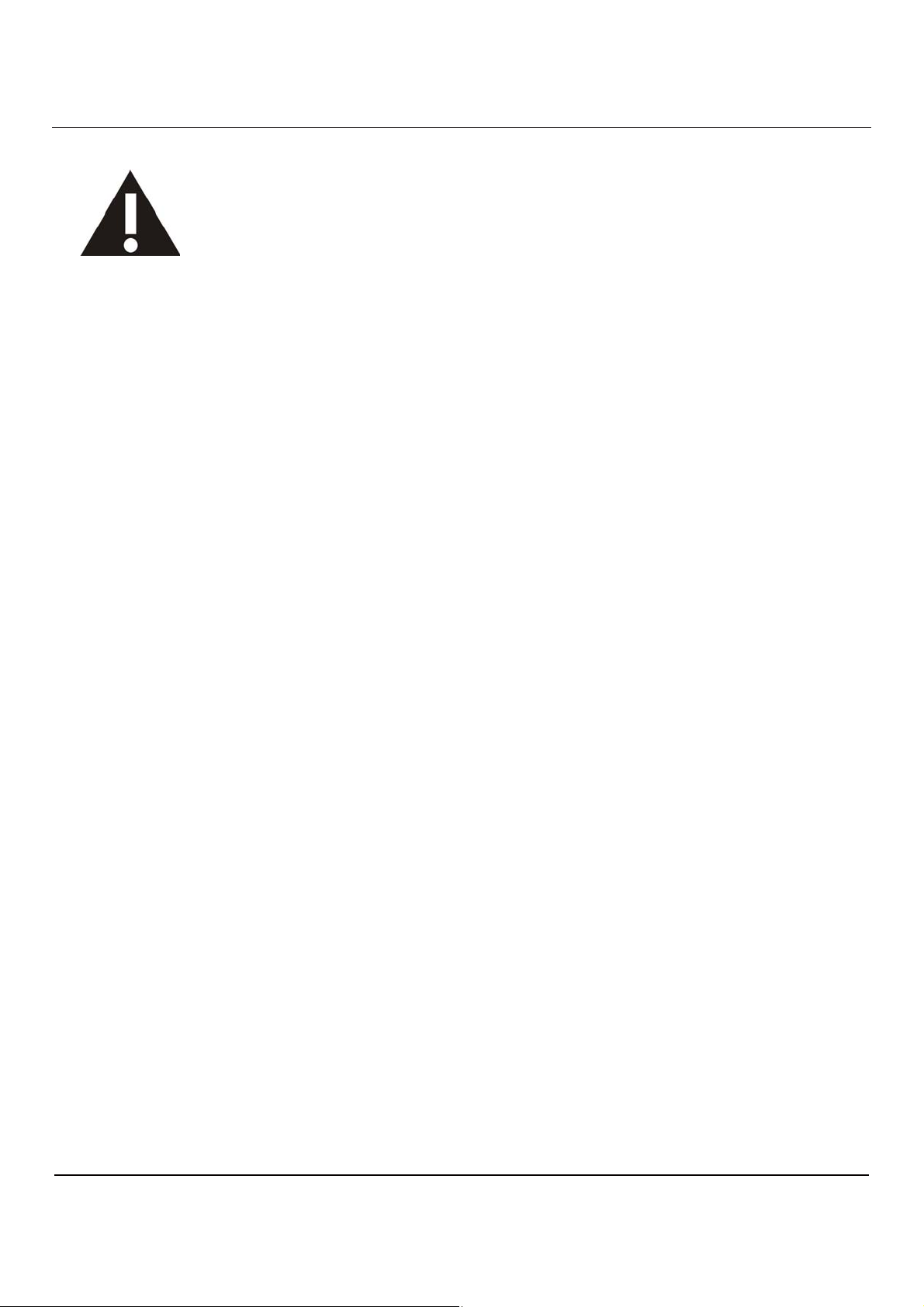
Manuel d'utilisation BDL5545ET
Lire et suivre ces instructions lors de la connexion et de l’utilisation de votre moniteur d’ordinateur :
z Débrancher le moniteur si vous n’allez pas l’utiliser pendant une longue durée.
z Débrancher le moniteur pour le nettoyer et utilisez un tissu légèrement humide. L’écran peut
être essuyé avec un tissu sec quand le courant est coupé. Cependant, ne jamais utiliser
l’alcool, de dissolvants ou de liquides ammoniaqués.
z Consulter un technicien d’entretien si le moniteur ne fonctionne pas normalement et que vous
avez suivi les instructions dans ce manuel.
z Le couvercle du caisson ne doit être ouvert que par du personnel d’entretien qualifié.
z Garder le moniteur hors de la lumière du soleil directe et à loin des fourneaux ou de n’importe
quelle autre source de chaleur.
z Enlever tout objet qui pourrait tomber dans les ventilations ou empêcher le refroidissement
approprié de l’électronique du moniteur.
z Ne pas bloquer les trous de ventilation sur le coffret.
z Maintenir le moniteur sec. Pour éviter toute décharge électrique, ne pas l’exposer à la pluie ou
à l’humidité excessive.
z Lors de mise hors tension du moniteur en débranchant le câble électrique ou le cordon
d’alimentation CC, Attendre 6 secondes avant d’attacher le câble électrique ou cordon
d’alimentation CC pour une opération normale.
z Pour éviter tout risque de choc ou de dommages permanents de l’ensemble, ne pas exposer
le moniteur à la pluie ou à l’humidité excessive.
z Lors du positionnement du moniteur, assurez vous que la prise électrique et la sortie murale
sont facilement accessibles.
z IMPORTANT : Lancer toujours un programme de circuit économiseur d’écran pendant votre
application. Si une image fixe en contraste reste sur l’écran pendant une période prolongée,
elle peut laisser une « image différée » ou une « image fantôme » sur l’avant de l’écran. C’est
un phénomène bien connu qui est provoqué par les points faibles inhérents à la technologie
du LCD. Dans la plupart des cas l’image différée disparaîtra graduellement après un certain
temps une fois que le courant ait été coupé. Sachez que ce symptôme d’image différée ne
peut pas être réparé et n’est pas couvert par la garantie.
2
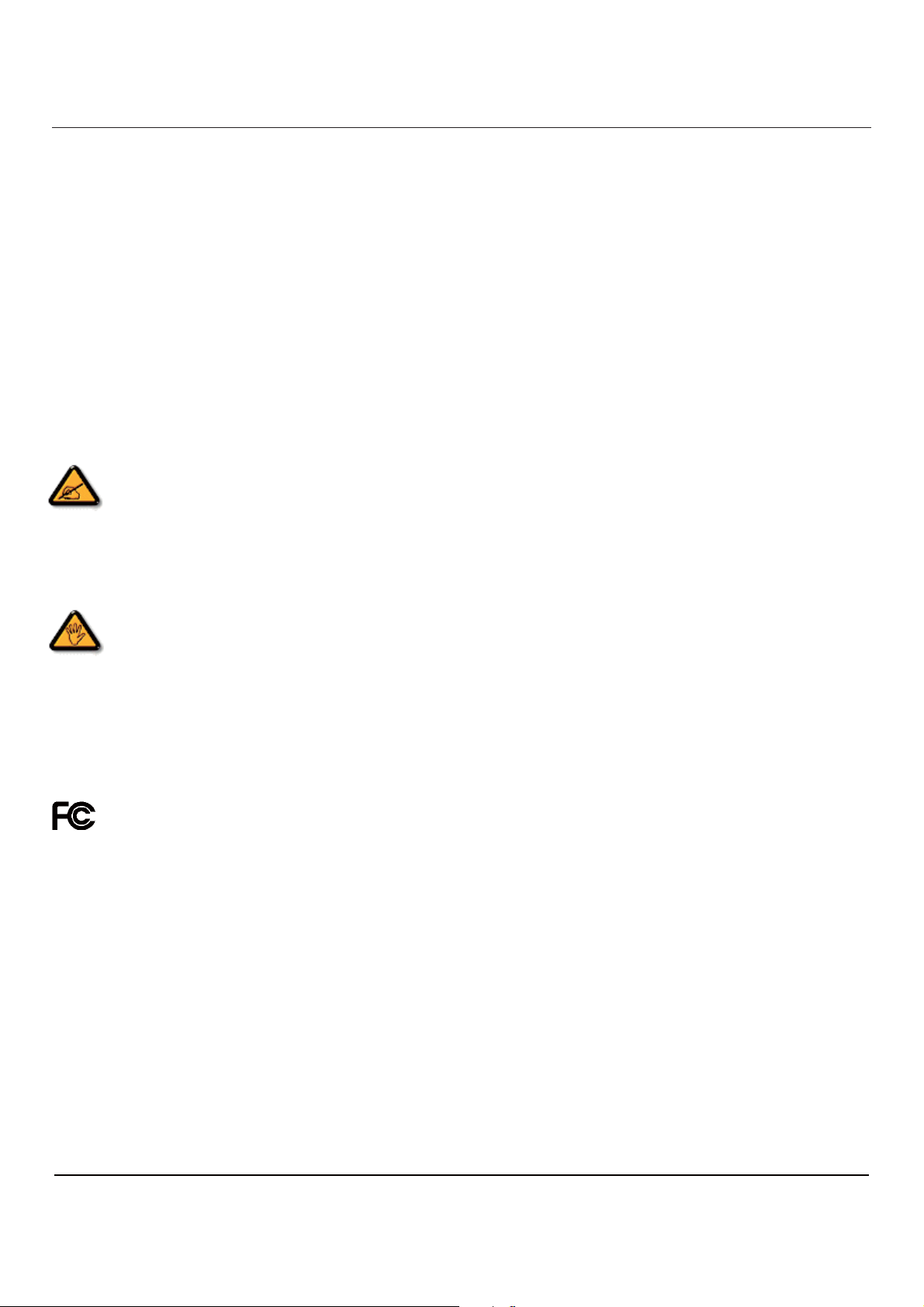
Manuel d'utilisation BDL5545ET
INFORMATION REGLEMENTAIRE
DECLARATION CE DE CONFORMITE
MMD déclare que la conformité du produit avec les standards suivants relève de sa responsabilité
• EN60950-1:2006+A11:2009 (Condition de Sécurité de l’Equipement de Technologie de l’Information)
• EN55022:2006+A I:2007 (Condition de Nuisance Radio de l’Equipement de Technologie de l’Information)
• EN55024:1998+A1:2001+A2:2003 (Condition d’Immunité de l’Equipement de Technologie de l’Information)
• EN6100-3-2:2006 (Limites pour l’Emission de Courant Harmonique)
• EN6100-3-3:2008 (Limitation de la Fluctuation et Vacillation de Tension) suivant les provisions de directives applicables
• 2006/95/EC (Directive de Basse Tension)
• 2004/108/EC (Directive EMC)
• 2005/32/EC (EuP, Directive concernant les produits consommateurs d'énergie) Règlement CE no 642/2009
• 93/68/EEC (Amendement de la Directive EMC et de Basse Tension) est produite par une organisation manufacturière au niveau
ISO9000.
FEDERAL COMMUNICATIONS COMMISSION (FCC) NOTICE (U.S. Seulement)
Cet équipement a été testé et s’avère être en conformité avec les limites pour un appareil numérique de Classe B,
conformément à
la Partie 15 des Régulations FCC. Ces limites sont conçues pour fournir une protection raisonnable contre toute interférence
nuisible lorsque l’équipement est utilisé dans un environnement commercial. Cet équipement génère, utilise et peut radier
l’énergie de fréquence radio et, si non installé et utilisé en accord avec le manuel d’instructions, peut entrainer des
interférences nuisibles aux communications radio.
Il est probable que l’utilisation de cet équipement dans une zone résidentielle entraine une interférence nuisible auquel cas l’utilisateur
devra corriger l’interférence à ses propres frais.
Tous changements ou modifications non expressément approuvées par le partie responsable de la conformité pourrait annuler
l’autorité de l’utilisateur pour utiliser l’équipement..
Utiliser seulement le câble protecteur RF fourni avec le moniteur lors de la connexion de ce moniteur à un appareil informatique.
Pour empêcher tout dommage pouvant entrainer un incendie ou risque de décharge électrique, veuillez ne pas exposer cet appareil à
la pluie ou humidité excessive.
CET APPAREIL NUMERIQUE DE CLASSE B EST CONFORME A TOUTES LES CONDITIONS REQUISES PAR LA
REGLEMENTATION CANADIENNE DE L’EQUIPEMENT GENERANT DES INTERFERENCES.
Cet appareil est conforme à la Partie 15 de la Réglementation FCC. Son utilisation est sujette aux deux conditions suivantes: (1)
Cet appareil peut générer des interférences nuisibles, et (2) il doit accepter toute interférence reçue, incluant une interférence pouvant
causer une fonctionnement non souhaité.
3

Manuel d'utilisation BDL5545ET
CENTRE POLONAIS POUR TEST ET NOTICE DE CERTIFICATION
L’équipement devrait recevoir le courant depuis une prise dotée d’un circuit de protection joint (une prise à trois branches). Tout
équipement fonctionnant ensemble (ordinateur, moniteur, imprimante, etc.) devrait être rattaché à la même source de courant.
Le conducteur en phase avec l’installation électrique de la chambre devrait être muni d’un dispositif de protection court-circuit sous la
forme d’un fusible avec une valeur nominale inférieure à 16 ampères (A).
Afin d’éteindre complètement l’équipement, le câble électrique doit être retiré de la prise électrique, qui devrait être
localisée prêt de l’équipement et facilement accessible.
Une marque de protection “B” confirme que l’équipement est en conformité avec les nécessaires protections d’usage des standards
PN-93/T42107 et PN-89/E-06251.
CHAMPS ELECTRIQUES, MAGNETIQUES ET ELECTROMAGNETIQUES (“EMF”)
1. MMD fabrique et vend plusieurs produits ciblant les clients, qui, comme tout appareil électronique, en général a la capacité d’émettre
et de recevoir des signaux électromagnétiques.
2. L’un des Principes d’Affaires Fondamentaux de MMD est de prendre toutes les mesure de sécuritaires et sanitaires nécessaires pour
nos produits, afin d’être conforme à toutes les conditions légales applicables et pour rester conforme aux standards EMF applicables
au moment de la fabrication des produits.
3. MMD s s’engage à développer, produire et commercialiser des produits qui n’entrainent aucun effet nuisible à la santé.
4. MMD confirme que si ses produits sont manipulés correctement, leur utilisation ne présente aucun danger en vertu des preuves
Scientifiques disponibles à ce jour.
5. MMD joue un rôle actif dans le développement des standards EMF et de sécurité internationaux, lui permettant d’anticiper les
développements ultérieurs dans la standardisation pour l’intégration dans ses produits.
4
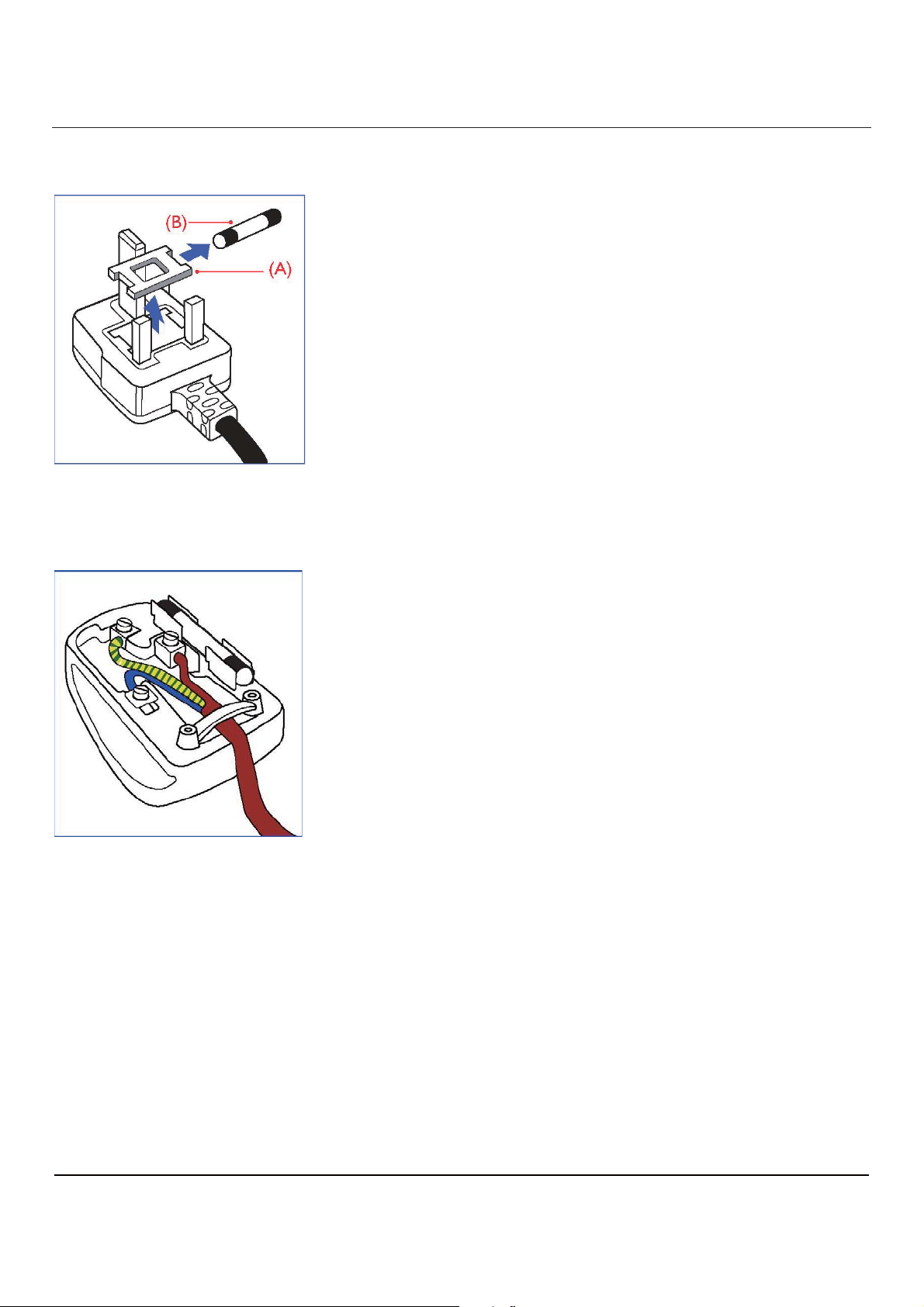
INFORMATION POUR LE RU SEULEMENT
AVERTISSEMENT - CET APPAREIL DOIT ETRE MIS A TERRE.
Important:
Cet appareil est fourni avec une prise moulée approuvée 13A. Pour changer un
fusible dans ce type de prise, procédez comme suit:
1. Retirez le couvercle du fusible et le fusible.
2. Insérez le nouveau fusible qui devrait être de type approuvé BS 1362
3. Remettez le couvercle du fusible.
Si la prise installée ne correspond pas à vos branchements, elle devrait être
désinstallée et une prise à 3 branches appropriée installée à sa place.
Si la prise principale contient un fusible, il devrait avoir une valeur de 5A. Si une
prise sans fusible est utilisée, le fusible sur le panel de distribution ne devrait pas
être supérieur à 5A.
Remarque: La prise endommagée doit être détruite pour éviter tout risque de
décharge électrique potentielle si jamais elle devait être insérer dans une autre
prise13A ailleurs.
Comment connecter une prise
Les câbles principaux sont colorés suivant le code ci-dessous:
BLEU - “NEUTRE” (“N”)
MARRON - “LIVE” (“L”)
VERT & JAUNE - “TERRE” (“E”)
1. Le câble VERT ET JAUNE doit être connecté au terminal dans la prise
2. Le câble BLEU doit être connecté au terminal qui est marqué de la lettre “N”
3. Le câble MARRON doit être connecté au terminal marqué de la lettre “L” ou
Avant de replacer le dessus de la prise, assurez-vous que la poignée de la corde
est Fixée à la gaine - pas seulement aux trois câbles.
Manuel d'utilisation BDL5545ET
5A,A.S.T.A. ou BSI.
marquée de la lettre “E” ou du symbole Terre ou colorée en VERT ou bien
VERT ET JAUNE.
ou coloré en NOIR.
coloré en ROUGE.
5
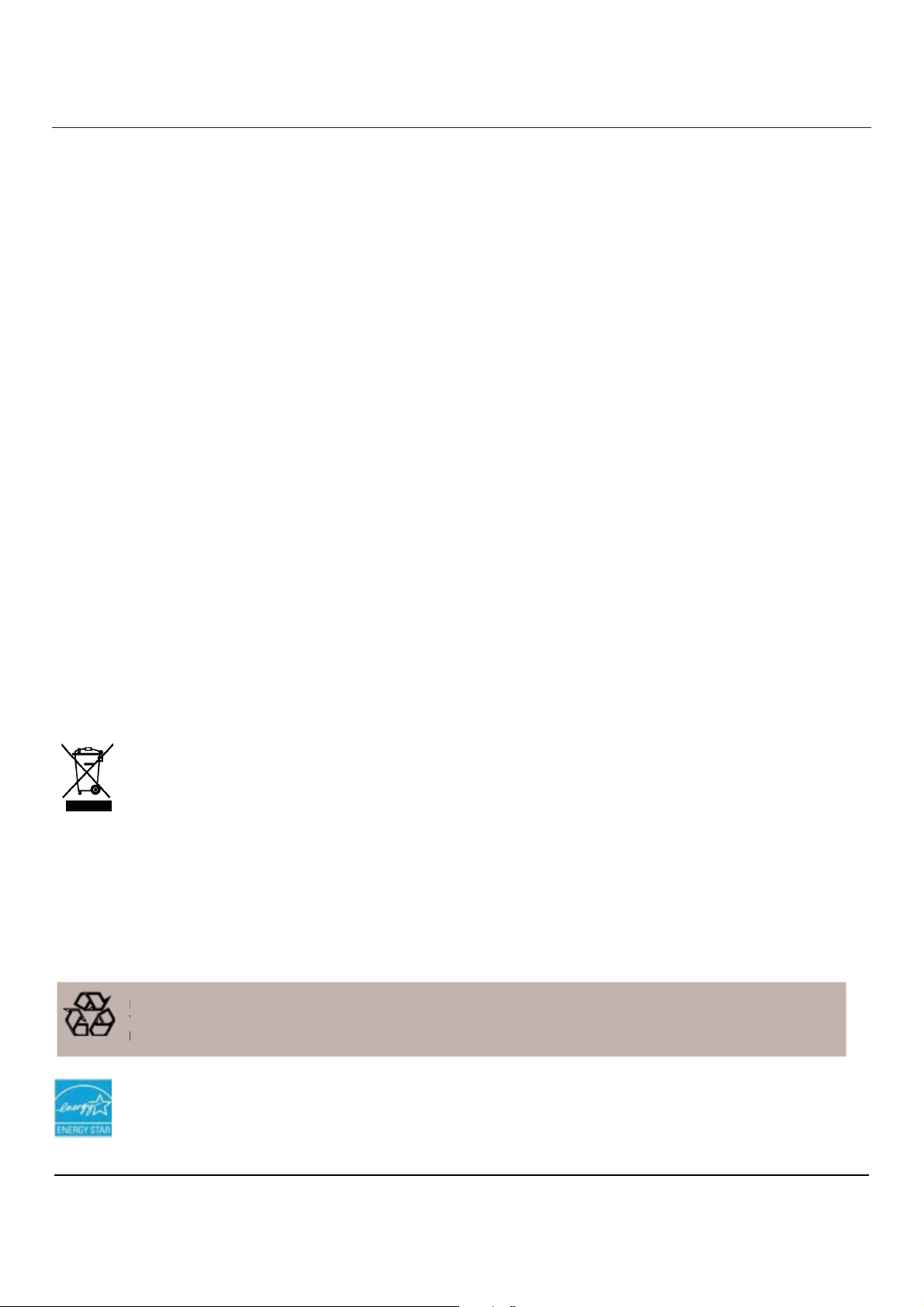
Manuel d'utilisation BDL5545ET
NORTH EUROPE (NORDIC COUNTRIES) INFORMATION
Placering/Ventilation
VARNING:
FÖRSÄKRA DIG OM ATT HUVUDBRYTARE OCH UTTAG ÄR LÄTÅTKOMLIGA, NÄR DU STÄLLER DIN UTRUSTNING PÅPLATS.
Placering/Ventilation
ADVARSEL:
SØRG VED PLACERINGEN FOR, AT NETLEDNINGENS STIK OG STIKKONTAKT ER NEMT TILGÆNGELIGE.
Paikka/Ilmankierto
VAROITUS:
SIJOITA LAITE SITEN, ETTÄ VERKKOJOHTO VOIDAAN TARVITTAESSA HELPOSTI IRROTTAA PISTORASIASTA.
Plassering/Ventilasjon
ADVARSEL:
NÅR DETTE UTSTYRET PLASSERES, MÅ DU PASSE PÅ AT KONTAKTENE FOR STØMTILFØRSEL ER LETTE Å NÅ.
ENLEVEMENT EN FIN DE VIE
Votre nouveau TV/Moniteur contient des matériaux recyclables et réutilisables. Des entreprises spécialisées peuvent recycler votre
produit pour augmenter la quantité de matériels réutilisables et minimiser la quantité à être jetée.
Veuillez consulter votre réglementation locale relative à l’enlèvement de votre vieux moniteur depuis votre revendeur Philips local.
(Pour les clients au Canada et U.S.A.)
Ce produit peut contenir du plomb et/ou du mercure. Débarrassez-vous en en respectant les réglementations locales et fédérales. Pour
toute information complémentaire sur le recyclage, contacter www.eia.org (Consumer Education Initiative)
WASTE ELECTRICAL AND ELECTRONIE EQUIPMENT-WEEE
A l’attention des utilisateurs des Foyers de l’Union Européenne
Cette Marque sur le produit ou sur l’emballage illustre que, sous la Directive Européenne 2002/96/EG
Gouvernant l’utilisation des appareils électriques et électroniques, ce produit peut ne pas être jeté avec ordures normales.
Vous êtes responsables du débarras de cet équipement dans une décharge d’équipement électrique et électronique désignée. Afin de
déterminer les emplacements de telles ordures électriques et électroniques, veuillez contacter votre représentant du gouvernement
local pour connaitre l’organisation de décharge d’ordure dont dépend votre foyer ou le magasin où vous avez acheté votre produit.
Attention aux utilisateurs des Etats-Unis :
Comme tous les produits LCD, cet ensemble contient une lampe au Mercure. Veuillez en disposer en accords avec les lois d’État et
Fédérales ainsi que règlements locaux. Pour la disposition ou toute information de recyclage, entrez en contact avec:
www.mygreenelectronics.com ou www.eiae.org.
DIRECTIVES-RECYCLAGE de FIN DE VIE
Votre nouveau Moniteur/TV contient une quantité de matériaux serveral qui peuvent être recyclés pour de nouveaux usages.
Comme tous les produits LCD, cet ensemble contient une lampe au Mercure, veuillez vous en débarrasser en respectant toutes les
lois Local, d’État et Fédérales.
En tant que partenaire ENERGY STAR, MMD a déterminé que ce produit répond aux directives ENERGY STAR pour
l'efficacité énergétique.
6
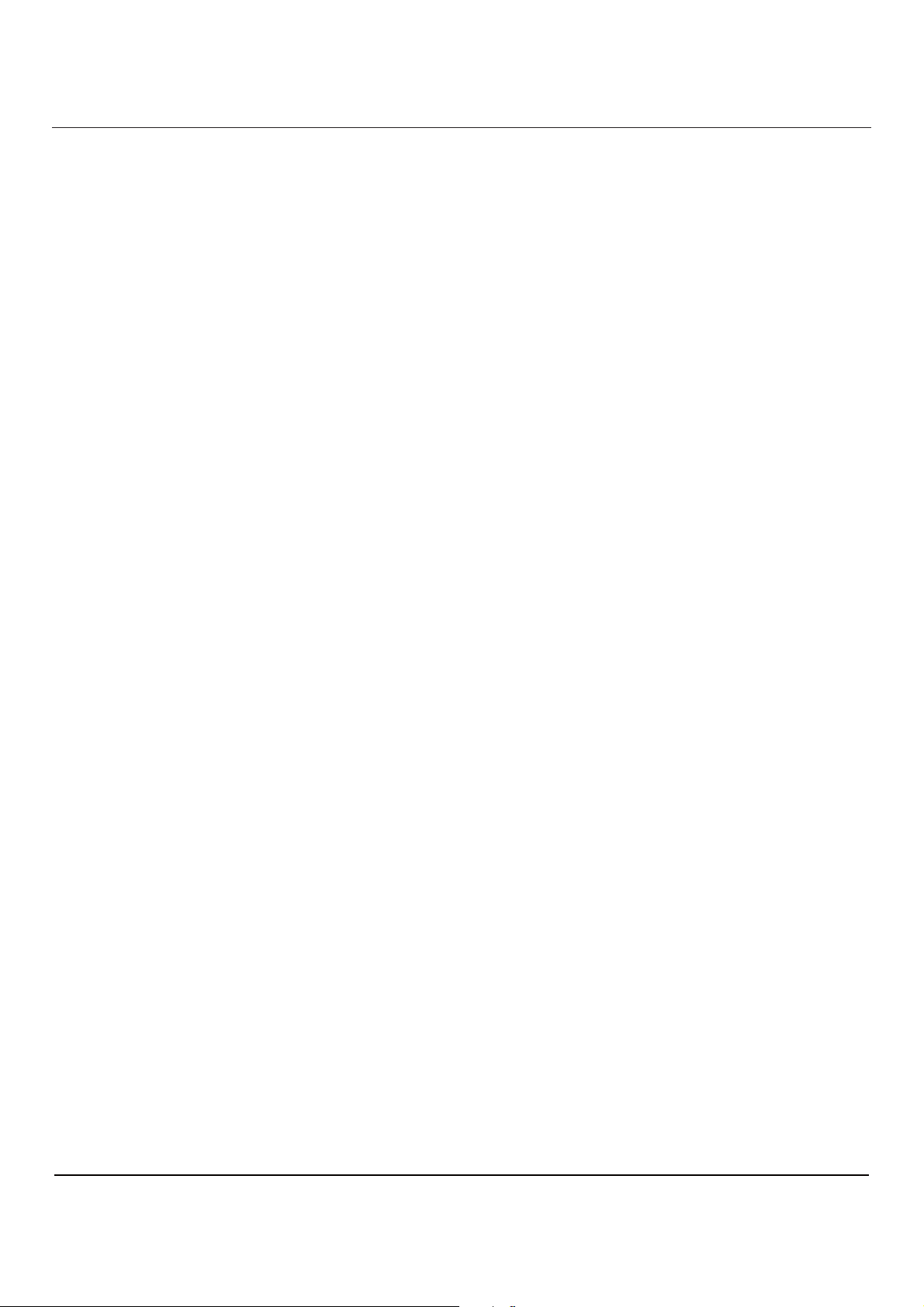
Manuel d'utilisation BDL5545ET
TABLE DES MATIERES
DÉBALLAGE ET INSTALLATION...................................................................................................................... 9
1.
1.1. DÉBALLAGE .......................................................................................................................................... 9
1.2. CONTENU DE L'EMBALLAGE.............................................................................................................. 9
1.3. REMARQUES RELATIVES À L'INSTALLATION................................................................................... 9
1.4. INSTALLATION EN ORIENTATION PORTRAIT ................................................................................. 10
1.5. INSTALLATION ET DÉMONTAGE DU SUPPORT MURAL.................................................................11
1.5.1 Comment installer le support mural ..........................................................................................11
1.5.2 Comment enlever le support mural ...........................................................................................11
1.5.3 Prévenir la chute du moniteur .................................................................................................. 12
2. PIÈCES ET FONCTIONS ................................................................................................................................ 13
2.1. VUE AVANT.......................................................................................................................................... 13
2.2. VUE ARRIÈRE ..................................................................................................................................... 14
2.3. BORNES ENTRÉE/SORTIE ................................................................................................................ 15
2.4. TÉLÉCOMMANDE ............................................................................................................................... 17
2.4.1. FONCTIONS GÉNÉRALES ..................................................................................................... 17
2.4.2. INSERTION DES PILES DANS LA TÉLÉCOMMANDE.......................................................... 19
2.4.3. RAYON DE FONCTIONNEMENT DE LA TÉLÉCOMMANDE............................................... 19
3. BRANCHEMENTS D'UN ÉQUIPEMENT EXTERNE...................................................................................... 20
3.1. UTILISATION DE L'ATTACHE-CÂBLE................................................................................................ 20
3.2. UTILISATION DU COUVERCLE D'INTERRUPTEUR ........................................................................ 20
3.3. BRANCHEMENT D'UN ÉQUIPEMENT EXTERNE (DVD/VCR/VCD)................................................ 21
3.3.1. UTILISATION DE L'ENTRÉE VIDÉO COMPOSANTE............................................................ 21
3.3.2. UTILISATION DE L'ENTRÉE HDMI......................................................................................... 21
3.3.3 UTILISATION DE L'ENTRÉE DisplayPort ............................................................................... 22
3.4. BRANCHEMENT D'UN PC .................................................................................................................. 22
3.4.1. UTILISATION DE L'ENTRÉE VGA .......................................................................................... 22
3.4.2. UTILISATION DE L'ENTRÉE DVI ............................................................................................ 23
3.4.3. UTILISATION DE L'ENTRÉE HDMI......................................................................................... 23
3.4.4. UTILISATION DE L'ENTRÉE DISPLAY PORT........................................................................ 24
3.4.5. Utiliser la sortie tactile............................................................................................................... 24
3.5. CONNEXION AUDIO EXTERNE .........................................................................................................26
3.5.1. BRANCHEMENT DE HAUT-PARLEURS EXTERNES............................................................ 26
3.5.2. BRANCHEMENT D'UN APPAREIL AUDIO EXTERNE ........................................................... 26
3.6. CONNECTER un module OPS ............................................................................................................ 27
4. MENU OSD ...................................................................................................................................................... 28
4.1. NAVIGATION DANS LE MENU OSD .................................................................................................. 28
4.1.1. NAVIGATION DANS LE MENU OSD EN UTILISANT LA TÉLÉCOMMANDE........................ 28
4.1.2. NAVIGATION DANS LE MENU OSD EN UTILISANT LES BOUTONS DE COMMANDE DU
MONITEUR ........................................................................................................................................... 29
4.2. VUE D'ENSEMBLE DU MENU OSD ................................................................................................... 30
4.2.1. MENU IMAGE........................................................................................................................... 30
4.2.2. MENU ÉCRAN ......................................................................................................................... 33
4.2.3. MENU AUDIO........................................................................................................................... 35
4.2.4. MENU IMAGE DANS IMAGE .................................................................................................. 37
4.2.5. MENU CONFIGURATION 1..................................................................................................... 39
4.2.6. MENU CONFIGURATION 2..................................................................................................... 42
4.2.7. MENU OPTIONS AVANCÉES.................................................................................................. 43
4.2.8. MENU MAJ logiciel................................................................................................................... 49
7
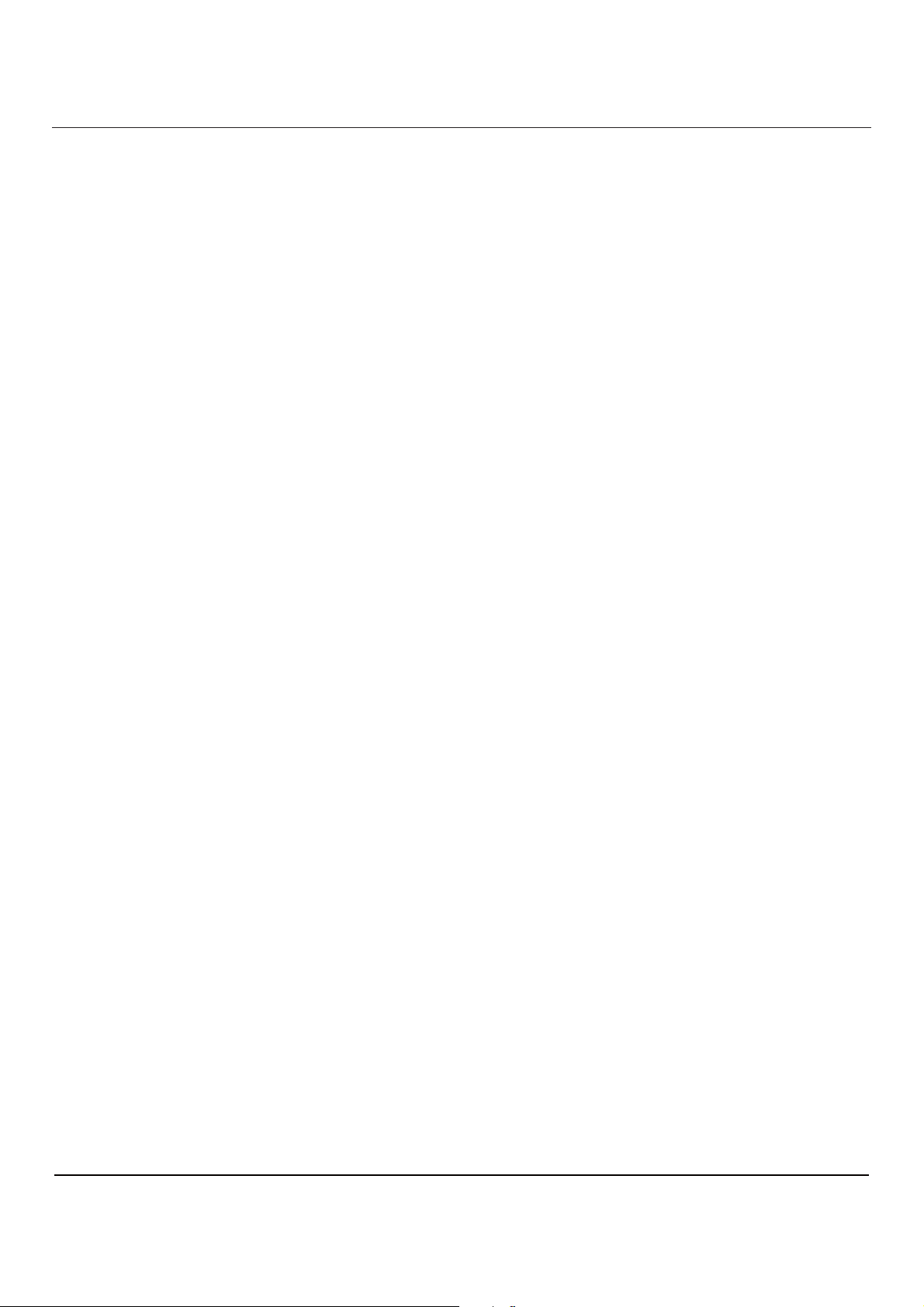
Manuel d'utilisation BDL5545ET
5. MODE D'ENTRÉE............................................................................................................................................ 50
6. GESTION DES PIXELS DÉFECTUEUX......................................................................................................... 52
6.1. PIXELS ET SOUS-PIXELS .................................................................................................................... 52
6.2. TYPES DE DÉFAUTS DE PIXEL + DÉFINITION D'UN POINT.......................................................... 52
6.3. DÉFAUTS DE POINTS LUMINEUX .................................................................................................... 53
6.4. DÉFAUTS DE POINTS SOMBRES..................................................................................................... 53
6.5. PROXIMITÉ DES DÉFAUTS DE PIXELS ........................................................................................... 53
6.6. TOLÉRANCES DES DÉFAUTS DE PIXELS....................................................................................... 53
7. NETTOYAGE ET DÉPANNAGE ...................................................................................................................... 55
7.1. NETTOYAGE........................................................................................................................................ 55
7.2. DÉPANNAGE ....................................................................................................................................... 56
8. CARACTÉRISTIQUES TECHNIQUES............................................................................................................ 57
8
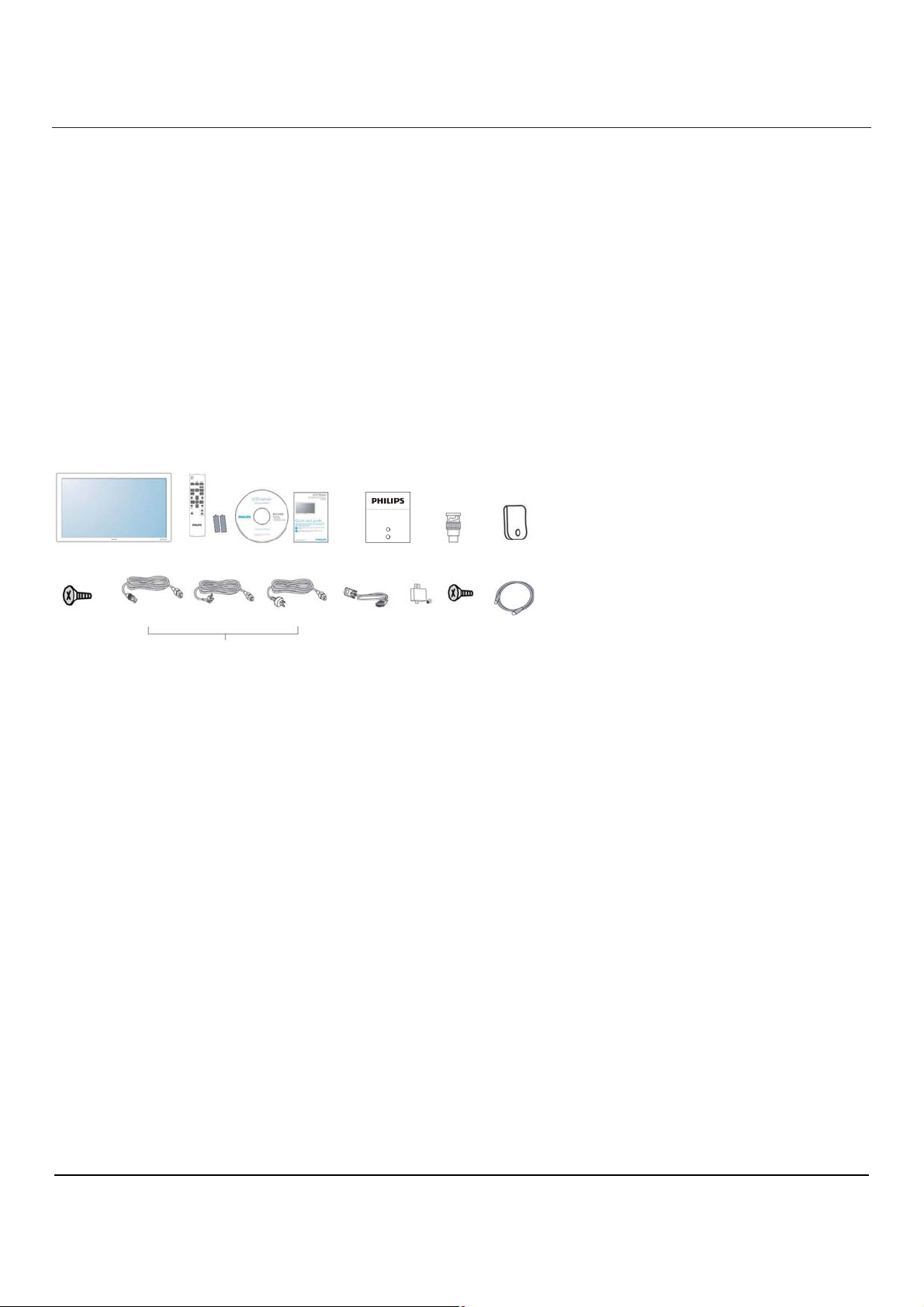
Manuel d'utilisation BDL5545ET
x
x
x
x
x
x
x
x
x
x
A
1. DÉBALLAGE ET INSTALLATION
1.1. DÉBALLAGE
Ce produit est emballé dans un carton, avec ses accessoires standard.
Tout autre accessoire en option est emballé séparément.
Le poids du produit peut différer - selon le modèle. En raison de sa taille et de son poids, 2 personnes
peuvent être nécessaires pour le déplacer.
Une fois le carton ouvert, assurez-vous de la présence de tous les articles et de leur bon état.
1.2. CONTENU DE L'EMBALLAGE
Vérifiez que les articles suivants figurent bien dans l'emballage :
1 2 3 4 5 6 7
mérique du Nord Europe Chine
8
9
10 11 12
13
Assurez-vous d'utiliser, quelle que soit votre région, le cordon d'alimentation conforme à la tension CA de la
prise d'alimentation. Le cordon doit être approuvé et conforme aux réglementations de sécurité de votre pays.
Conservez la boîte et le matériel d'emballage pour transporter le moniteur.
Les haut-parleurs et les pieds de table sont proposés en option.
1.3. REMARQUES RELATIVES À L'INSTALLATION
En raison de la consommation électrique élevée, utilisez systématiquement la prise conçue pour ce produit.
Si une rallonge s'avère nécessaire, consultez votre agent d'entretien.
Ce produit doit être installé sur une surface plane, pour éviter tout risque de basculement. La distance entre
l'arrière du produit et le mur doit être maintenue de façon à garantir une ventilation suffisante. Évitez
d'installer le produit dans une cuisine, une salle de bain ou tout autre endroit sujet à une humidité importante,
pour ne pas raccourcir la durée de vie des composantes électroniques.
Ce produit fonctionne normalement à une altitude inférieure à 2500 mètres. Un dysfonctionnement peut être
observé à plus de 2500 mètre d'altitude. Il est préférable de ne pas l'installer ni le faire fonctionner à une
altitude supérieure.
1. Moniteur LCD
2. Télécommande avec piles
3. CD-ROM
4. Guide de démarrage rapide
5. Guide pour placer le logo
6. Adaptateur BNC vers RCA (x3)
7. Attache-câble (x2)
8. Vis pour les attache-câbles (M4x8) x2
9. Cordons d'alimentation
10. Câble VGA (1.8m)
11. Couvercle de l’interrupteur principal
12. Vis pour le couvercle de l’interrupteur
principal (M3x6) x 2
13. Câble USB
9
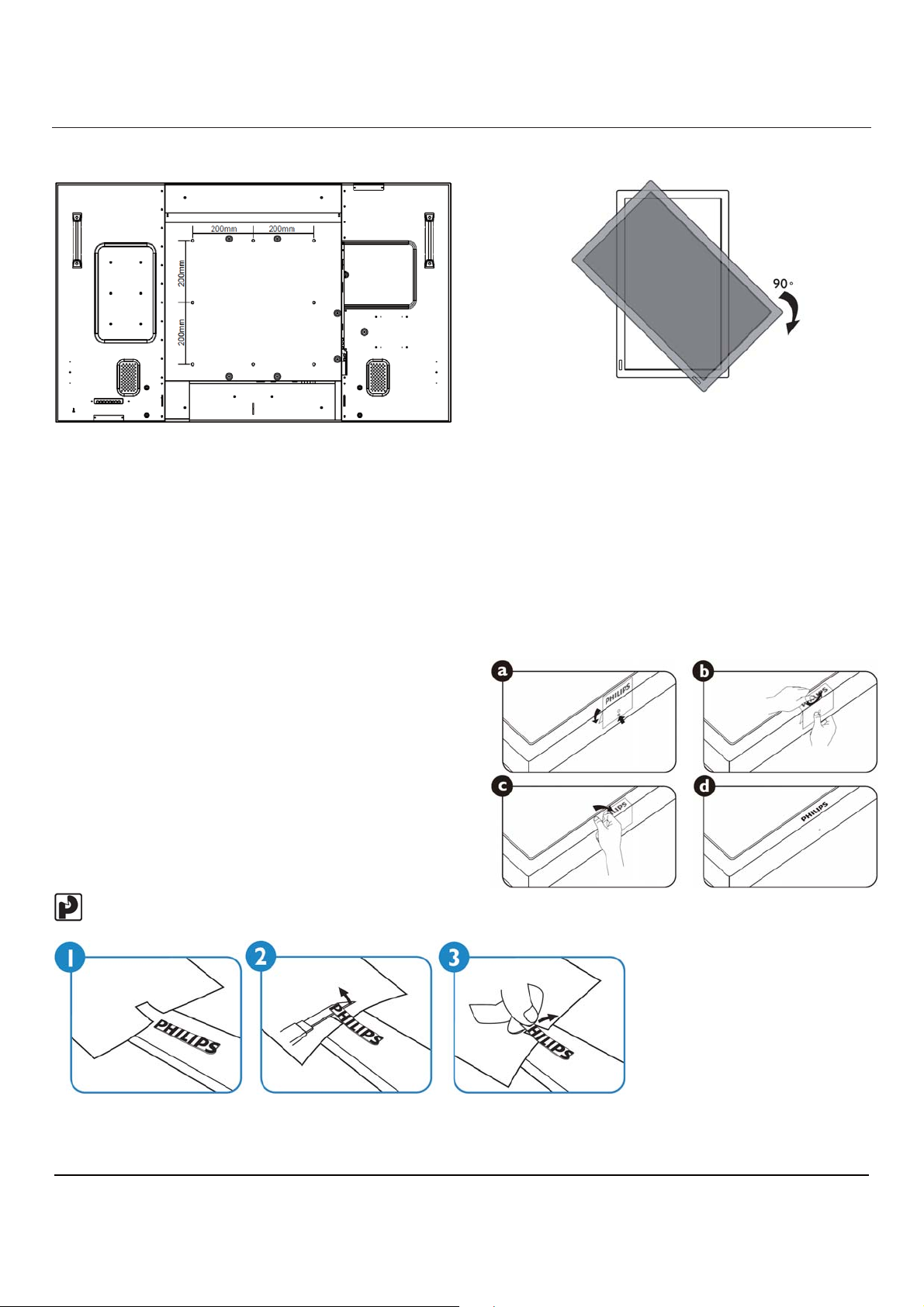
Manuel d'utilisation BDL5545ET
x
x
1.4. INSTALLATION EN ORIENTATION PORTRAIT
Trous de montage mural
Notes :
des vis en métrique de 8 (12mm) sont
nécessaires pour un montage mural (vis non
Note : le capteur de la télécommande doit se
trouver en bas de l'écran, lorsque vous
tournez votre moniteur.
fournies).
l'interface de montage doit répondre à la norme
UL1678 en Amérique du nord. Le support de
montage doit être suffisamment résistants pour
supporter le poids du moniteur (environ 54.3 kg
sans le support).
Comment utiliser le guide pour placer le logo lors d'un montage en mode portrait ?
a. Avant l'application, assurez-vous que le guide est en
bon état. Pliez le logo "PHILIPS" sur l'arrière du guide.
b. Otez le papier de protection de la face arrière du logo.
c. Assurez vous que le logo est bien aligné avec la petite
façade avant. Appuyez sur le logo sur la petite façade
avant fermement et à plusieurs reprises.
d. Retirez le film
Comment enlever le logo ?
!
Note : pour l'installation du moniteur au mur, adressez-vous à un technicien professionnel. Le fabricant n'est
pas tenu responsable des installations non réalisées par un technicien professionnel.
10
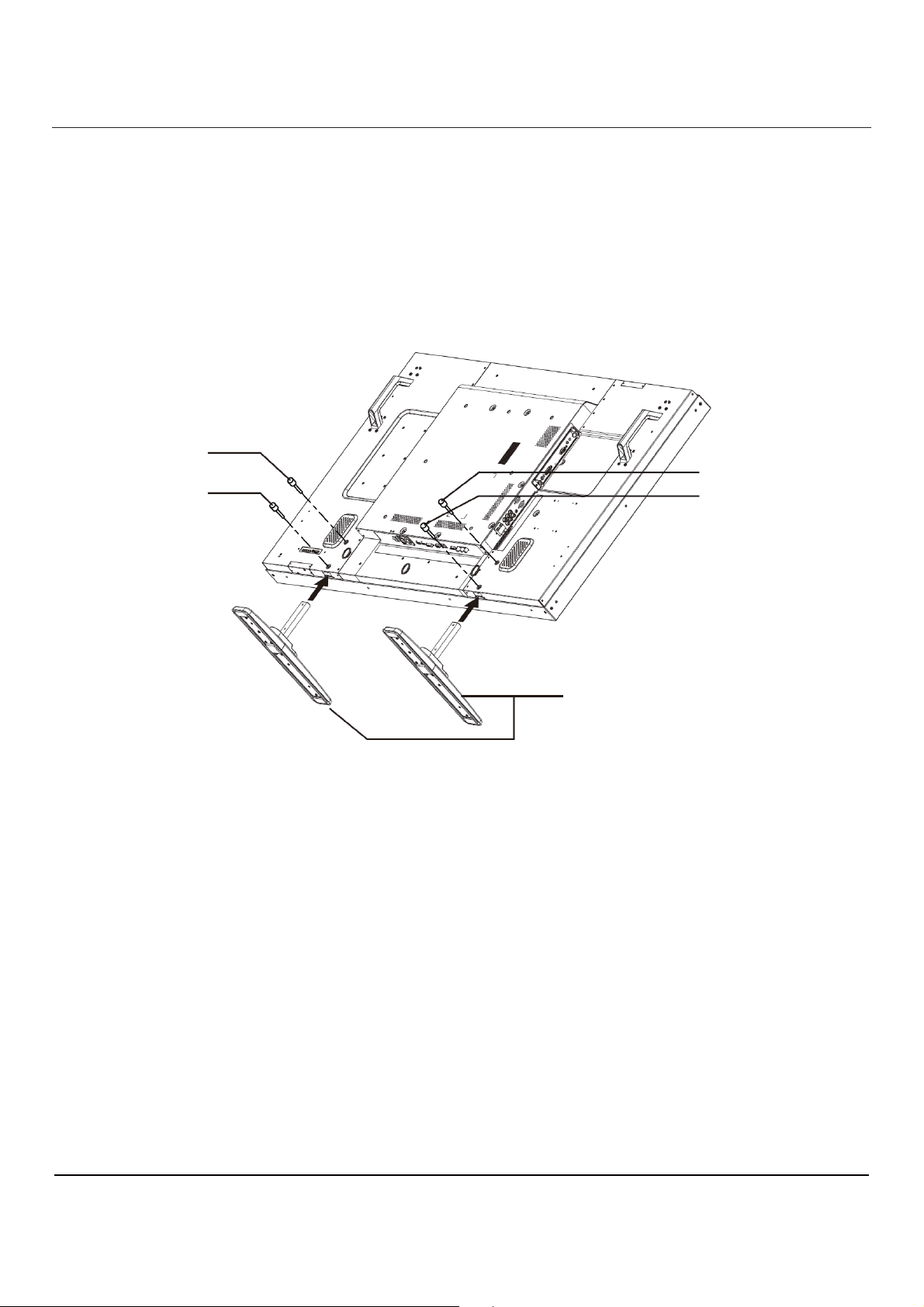
Manuel d'utilisation BDL5545ET
1.5. INSTALLATION ET DÉMONTAGE DU SUPPORT MURAL
1.5.1 Comment installer le support mural
1. Veuillez éteindre le moniteur.
2. Après avoir inséré le support dans le bloc de guidage, serrer les vis des deux côtés de l'écran.
NOTE:
La partie la plus longue du support doit être devant lors de l'installation.
Vis
Vis
Vis
Vis
Support
"La partie la plus
longue doit être
devant"
1.5.2 Comment enlever le support mural
1. Étaler la feuille de protection sur une surface plane.
2. Placez le moniteur face vers le bas sur la feuille de protection.
3. Enlever les vis avec un tournevis et placez-les dans un endroit sûr pour les réutiliser.
11
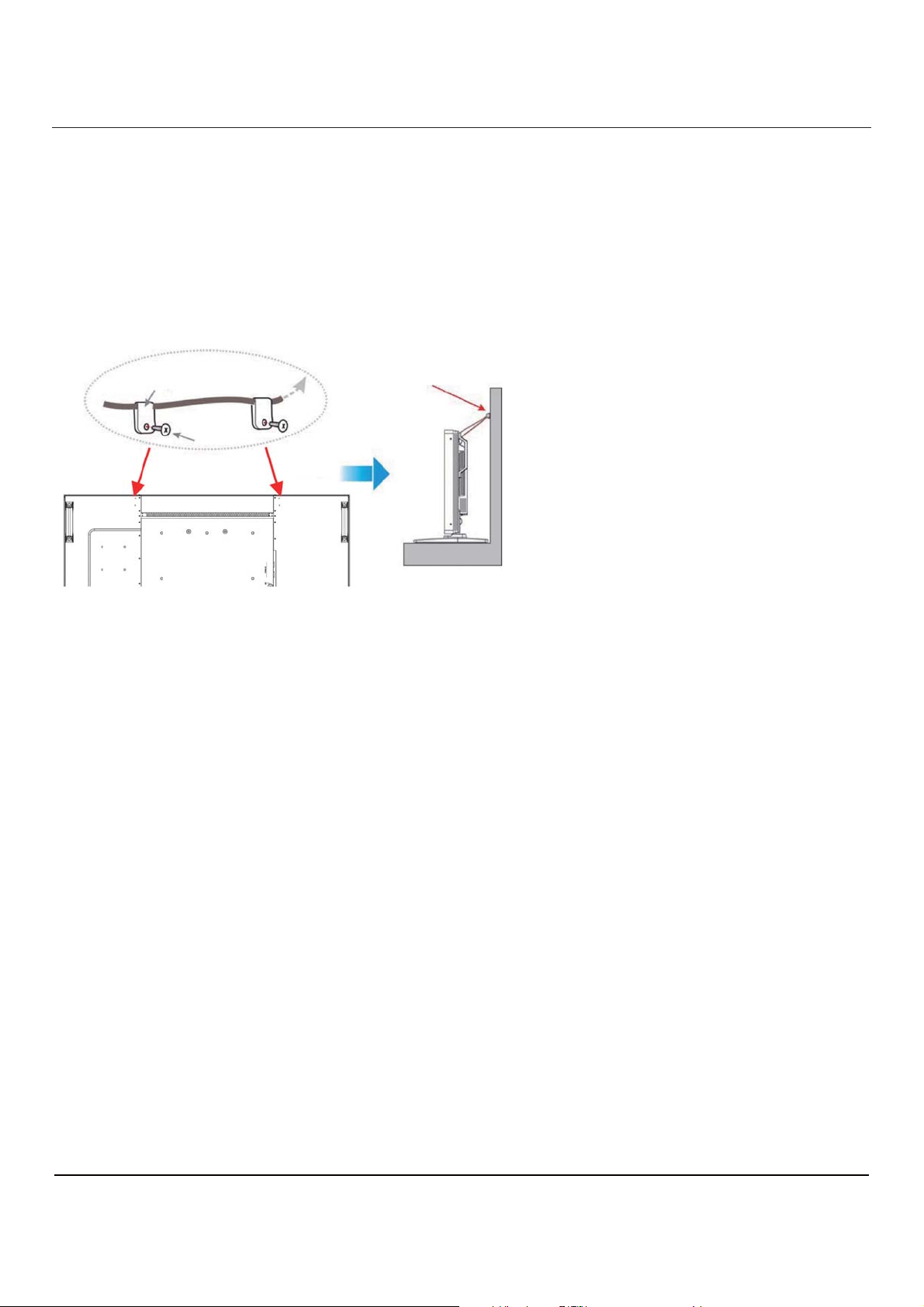
Manuel d'utilisation BDL5545ET
1.5.3 Prévenir la chute du moniteur
Pour empêcher le moniteur de basculer en cas de tremblement de terre ou tout autre incident, veuillez s'il vous
plaît suivre les étapes suivantes.
As shown in the figure below, secure the monitor to a solid wall or pillar using a cord which is strong enough to
bear the weight of the monitor (BDL5545ET: approx. 55.8 kg). Screw hooks (ring type) are recommended.
Comme le montre la figure ci-dessous, fixez le moniteur à un mur plein ou un pilier à l'aide d'un câble qui est
assez résistant pour supporter le poids du moniteur (BDL5545ET : environ 55.8 kg). Des crochets à vis (vis à
anneau) sont recommandés.
Attache-câble
Vis
Trous pour les
vis
Vis à anneau
Attention :
x Bien que la méthode ci-dessus soit celle recommandée, il n'est pas garanti que le moniteur ne se renverse
pas.
x Avant de déplacer le moniteur, enlevez le câble d'abord.
12
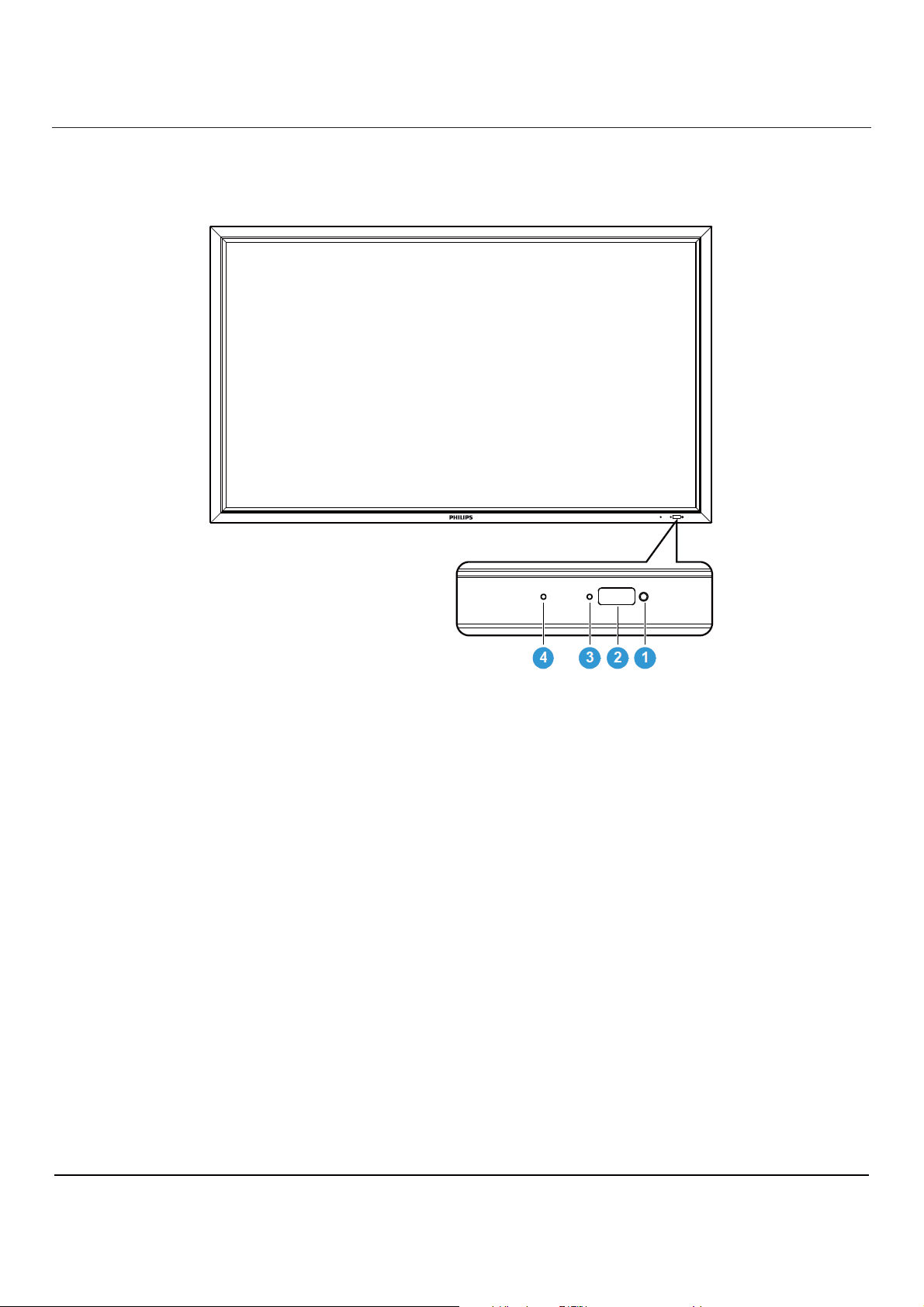
2. PIÈCES ET FONCTIONS
2.1. VUE AVANT
Manuel d'utilisation BDL5545ET
1. Capteur d'éclairage ambiant
x Détecte les conditions d'éclairage ambiant autour de l'écran et ajuste automatiquement la luminosité de
l'image lorsque “CAPTEUR DE LUMIÈRE” est réglé sur “ON” dans le menu OSD.
2. Capteur de télécommande
x Il reçoit les signaux de commande provenant de la télécommande.
3. Indicateur LCD d'état d'alimentation
x Indique l'état de fonctionnement de l'affichage :
- S'allume en vert quand l'écran est allumé.
- S'allume en rouge quand l'écran est en standby
- S'allume en jaune quand l'écran entre en mode DPMS
- quand un horaire est planifié, clignote en vert et rouge
- Si l'indicateur clignote en rouge, cela indique qu'une défaillance a été détectée
- Est éteint quand l'alimentation principale de l'écran est coupée.
4. Indicateur d'état d'alimentation de l'OPS
x Indique l'état de fonctionnement du module OPS (Open Specification Pluggable)
- S'allume en vert quand l'OPS est allumé
- Est éteint quand l'alimentation principale de l'OPS est coupée
13
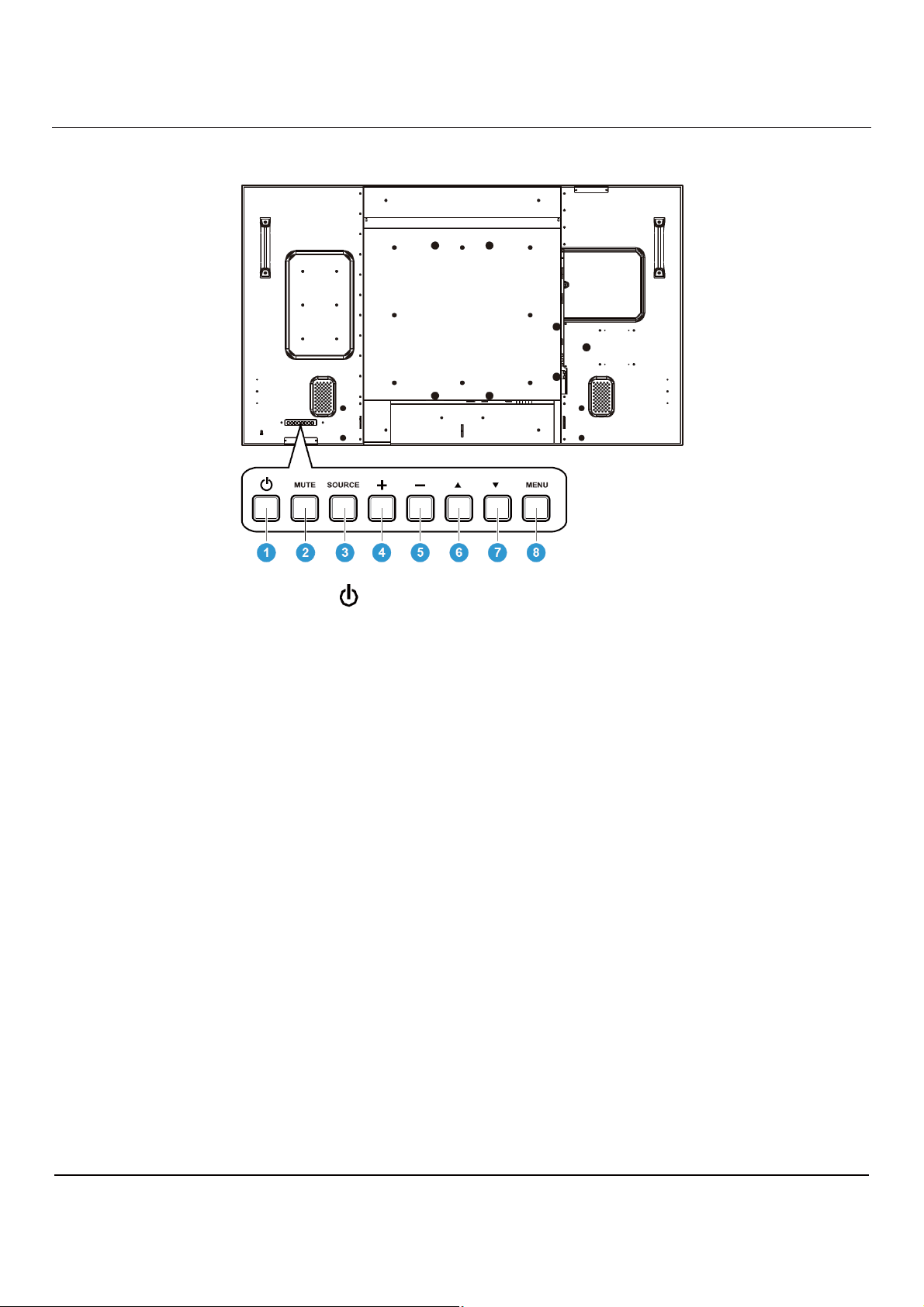
Manuel d'utilisation BDL5545ET
S
T
2.2. VUE ARRIÈRE
1. Bouton POWER (Marche/Arrêt) (
)
Utilisez ce bouton pour mettre le moniteur sous tension, ou le mettre en Veille.
2. Bouton MUTE (MUET)
Pour activer ou désactiver le son.
3. Bouton SOURCE (SOURCE)
Utilisez ce bouton pour sélectionner l'entrée de la source.
Quand le menu d'Affichage à l'Ecran est activé, ce bouton remplt aussi la fonction SET.
4. Bouton PLUS (PLUS) (+)
Pour augmenter la valeur d'un réglage lorsque le menu OSD est activé, ou pour augmenter le son lorsque
le menu OSD n'est pas activé.
5. Bouton MINUS (MOINS) (-)
Pour diminuer la valeur d'un réglage lorsque le menu d'affichage à l'écran (OSD) est activé, ou pour
baisser le son lorsque le menu d'affichage à l'écran (OSD) n'est pas activé.
6. Bouton UP (HAUT) (
)
Pour déplacer la barre de surbrillance vers le haut afin d'ajuster l'élément sélectionné quand le menu
d'affichage à l'écran (OSD) est activé.
7. Bouton DOWN (BAS) (
)
Pour déplacer la barre de surbrillance vers le bas afin d'ajuster l'élément sélectionné quand le menu
d'affichage à l'écran (OSD) est activé.
8. Bouton MENU (MENU)
Lorsque le menu d'affichage à l'écran (OSD) est actif, utilisez-le pour retourner au menu précédent, ou
pour activer le menu d'affichage à l'écran (OSD) lorsqu'il n'est pas activé.
14
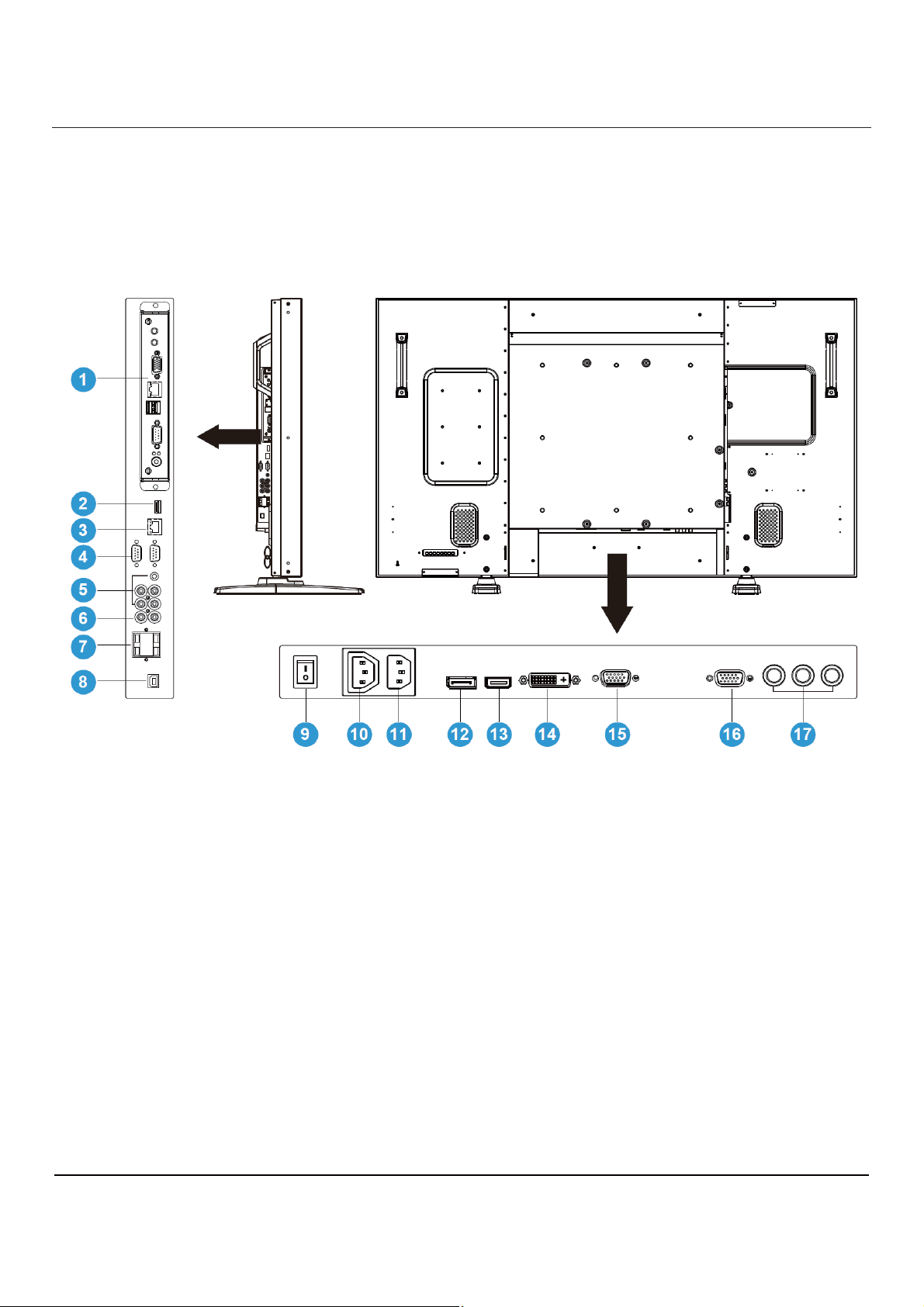
Manuel d'utilisation BDL5545ET
Note : Mode de verrouillage du clavier Cette fonction désactive complètement l'accès à toutes les fonctions
du clavier. Pour activer le verrouillage du clavier, appuyez en même temps sur les deux boutons “S” et “T” et
maintenez les enfoncé pendant plus de 3 secondes. Pour déverrouiller le clavier, appuyez en même temps sur
les deux boutons “S” et “T” et maintenez en continu pendant trois 3 secondes.
2.3. BORNES ENTRÉE/SORTIE
1. Port OPS
Port pour l'installation du module OPS optionnel
2. USB
Uniquement pour des opérations de maintenance (à savoir mise à jour du firmware).
3. RJ-45
Fonction de contrôle LAN pour configurer votre écran à distance via un navigateur internet. Pour obtenir
des informations sur la façon de contrôler l'écran via le port LAN, veuillez s'il vous plaît vous référez aux
notes d'application sur le CD-ROM joint à votre écran.
4. RS232C (SORTIE/ENTRÉE)
Entrée/sortie de la connexion RS232C pour l'utilisation d'une fonction en boucle.
5. ENTRÉE AUDIO (AUDIO1/AUDIO2/ AUDIO3)
Pour brancher la sortie audio d'un ordinateur ou d'un appareil AV.
6. SORTIE AUDIO D/G
Sortie du signal audio de ENTRÉE AUDIO (AUDIO1/AUDIO2/AUDIO3) ou de la prise HDMI.
15
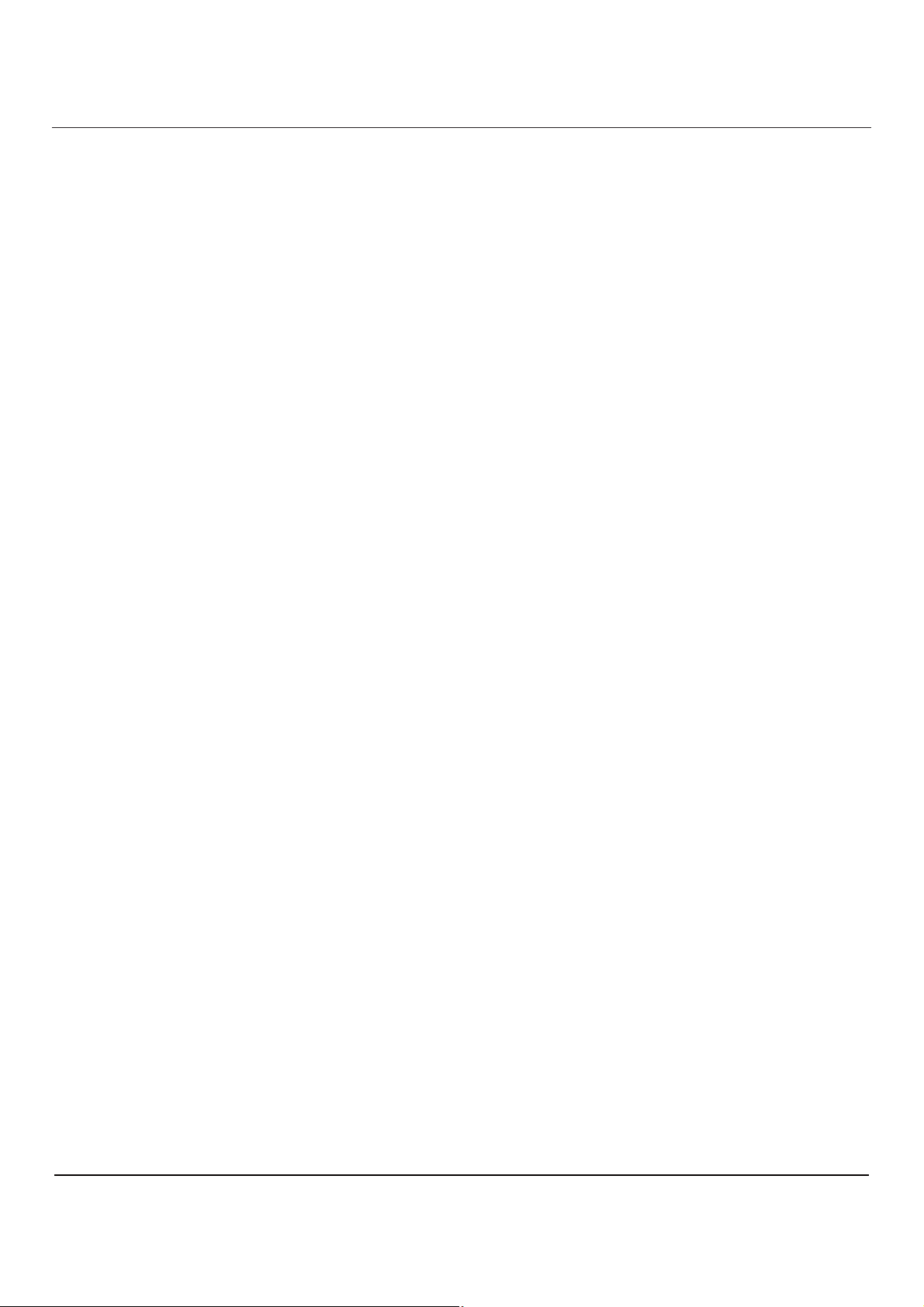
Manuel d'utilisation BDL5545ET
7. HAUT-PARLEURS D/G
Sortie du signal audio de ENTRÉE AUDIO (AUDIO1/AUDIO2/AUDIO3)ou de la prise HDMI vers les hautparleurs externes.
8. Prise USB TOUCH
Envoie le signal TOUCH à l'ordinateur hôte externe
9. Interrupteur d’alimentation principale
Appuyez pour mettre sous/hors tension.
10. SORTIE CA
Connectez la prise ENTRÉE CA d'un appareil multimédia externe. (100~240V CA, 50-60Hz, 3A Max.)
11. ENTRÉE CA
Pour brancher le cordon d'alimentation à la prise murale.
12. ENTRÉE DisplayPort
Pour brancher à la sortie DisplayPort d'un ordinateur ou d'un appareil AV.
13. ENTRÉE VIDÉO (HDMI)
Pour brancher la sortie HDMI d'un appareil AV ou pour brancher une sortie DVI-D d'un PC. (en utilisant un
câble DVI-HDMI)
14. ENTRÉE VIDÉO (DVI-D)
Pour brancher une sortie DVI-D d'un PC ou brancher une sortie HDMI d'un appareil AV (utilisation d'un
câble DVI-HDMI).
15. ENTRÉE VGA
Pour brancher la sortie VGA d'un ordinateur.
16. SORTIE VGA
Sortie d'un signal de la prise VGA ENTRÉE VGA.
17. ENTRÉE VIDÉO (COMPOSANTE)
Entrée vidéo composante (Component) pour la connexion d'une sortie composante d'un appareil AV.
16
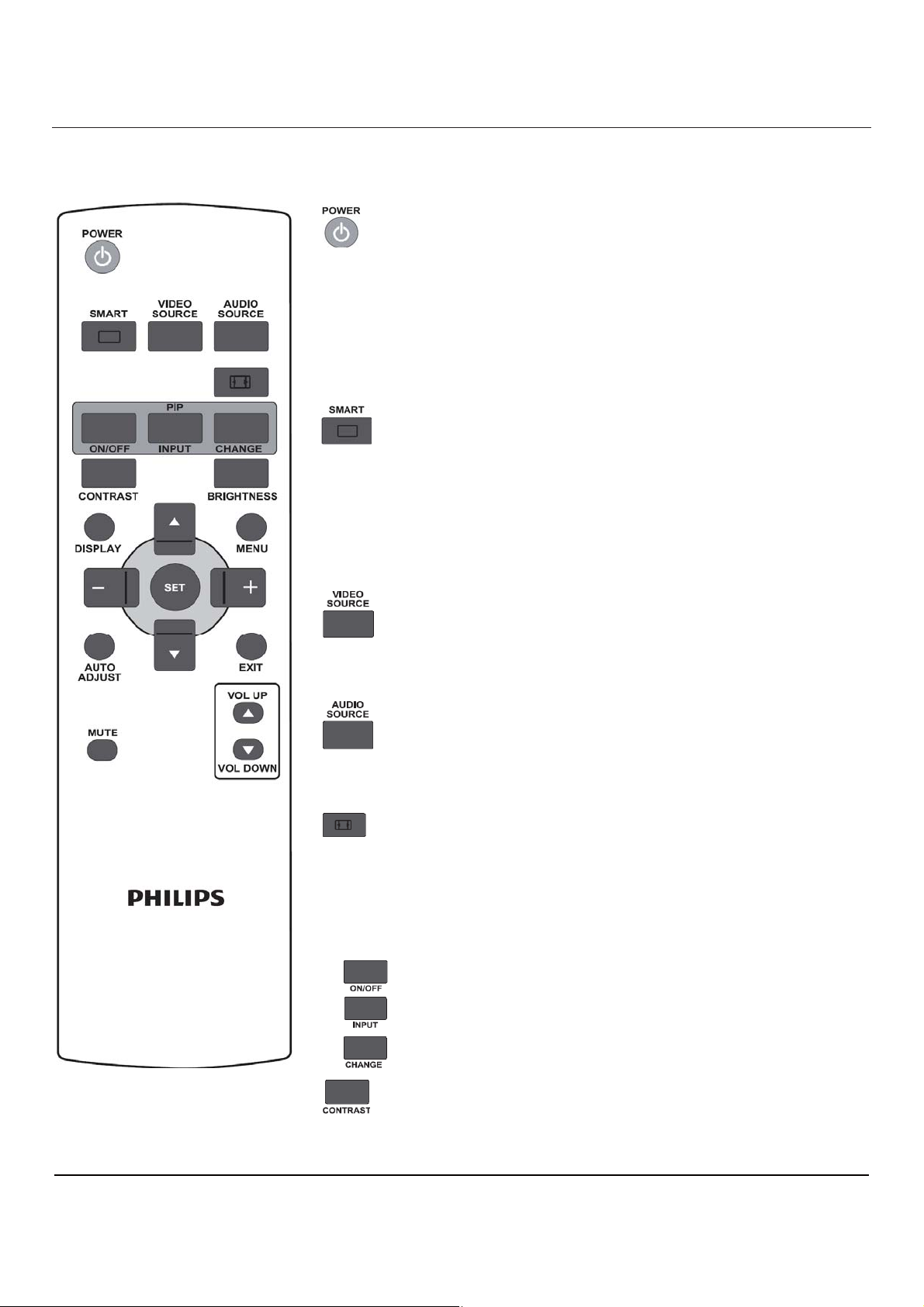
2.4. TÉLÉCOMMANDE
x
x
x
x
2.4.1. FONCTIONS GÉNÉRALES
Manuel d'utilisation BDL5545ET
Bouton POWER (MARCHE/ARRÊT)
Appuyez sur ce bouton pour sortir le moniteur du mode Veille. Appuyez à
nouveau pour le désactiver et le remettre en Veille.
Ce bouton agit également comme bouton d'alimentation pour l'OPS
lorsque l'OPS est installé. Si l'OPS est la source vidéo par défaut, celle-ci
va s'allumer et s'éteindre en même temps que l'affichage.
Note : si l'OPS n'est pas la source vidéo par défaut, son état d'alimentation
ne changera pas quand l'écran sera éteint.
Bouton SMART (INTELLIGENT)
Pour sélectionner le mode image intelligente à partir :
Standard : pour les images (réglage d'usine)
Luminosité élevée : pour les images mobiles comme la vidéo
sRGB: pour les images textes
Cinema (Cinéma ): pour les films
Mode PC : Standard, Highbright (Luminosité élevée) et sRGB.
Mode Vidéo : Standard, Highbright (Luminosité élevée) et Cinéma
Bouton (SOURCE VIDÉO)
Pour activer le menu de sélection de la source vidéo. Appuyez plusieurs
fois sur ce bouton pour sélectionner la source d'entrée vidéo parmi DP,
DVI-D, VGA, HDMI et Composante.
Bouton VIDEO SOURCE (SOURCE AUDIO)
Pour activer le menu de sélection de la source audio. Appuyez plusieurs
fois sur ce bouton pour sélectionner la source d'entrée vidéo parmi HDMI,
AUDIO 1, AUDIO 2, et AUDIO 3.
Bouton AUDIO SOURCE (Format de l'image)
Pour changer le format de l'image à l'écran et choisir entre
Mode PC : Full (Plein), Normal, Custom (Personnalisé)
, Real (Réel)
et 21:9
Mode Vidéo : Full (Plein), Normal, Dynamic (Dynamique), Custom
(Personnalisé)
, Real (Réel) et 21:9
Bouton PIP (Picture In Picture ou Image dans image)
Bouton MARCHE/ARRÊT : Pour activer/désactiver le mode
Image dans Image.
Bouton ENTRÉE : Pour choisir le signal d'entrée de la sousimage.
Bouton CHANGER : Pour passer de l'image principale à la
sous-image, et vice-versa.
Bouton CONTRAST (CONTRASTE)
Appuyez sur ce bouton pour ouvrir le menu OSD CONTRASTE, puis
appuyez sur le bouton PLUS ou MOINS pour ajuster la valeur.
17
